Kameran kaatumisvirheen korjaaminen Samsung Galaxy -puhelimissa
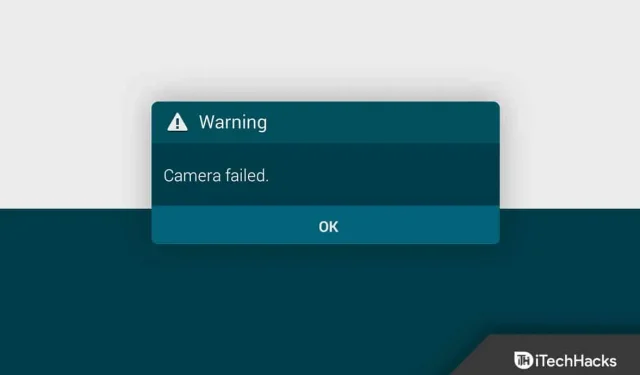
Onko Samsung Galaxy -puhelimesi kameran törmäysvaroitus edessä? Tämä on melko yleinen ongelma, jonka monet käyttäjät kohtaavat Samsung Galaxy -laitteidensa kanssa. Jos kohtaat samanlaisia ongelmia ja haluat korjata ne, tämä artikkeli auttaa sinua.
Samsungin kameravirhe – Korjaa toimii
Tässä artikkelissa keskustelemme kameravirheen korjaamisesta Samsung Galaxy -puhelimissa.
Käynnistä kamerasovellus uudelleen
Ensimmäinen asia, joka sinun pitäisi luultavasti tehdä, jos kohtaat Camera Crash -virheen Samsung Galaxy -puhelimellasi, on käynnistää Kamera-sovellus uudelleen. Avaa puhelimesi Viimeisimmät sovellukset -osio ja sulje Kamera-sovellus täältä. Avaa nyt kamerasovellus uudelleen, eikä sinun pitäisi enää kohdata ongelmaa.
Käynnistä Samsung-puhelimesi uudelleen
Saatat myös kohdata ongelman puhelimesi tilapäisten häiriötekijöiden tai virheiden vuoksi. Paras vaihtoehto on yrittää korjata ongelma käynnistämällä puhelin uudelleen. Yritä käynnistää puhelimesi uudelleen ja avata kamerasovellus uudelleen laitteellasi. Tämän pitäisi luultavasti korjata ongelman puolestasi, ja jos ongelma jatkuu, sinun tulee siirtyä tämän artikkelin seuraavaan vianetsintävaiheeseen.
Tyhjennä kamerasovelluksen välimuisti
Toinen vianmääritysvaihe, jota sinun tulee noudattaa, on tyhjentää kamerasovelluksen välimuisti. Kertyneet välimuistitiedot voivat myös olla syynä ongelmaan. Yritä tyhjentää kamerasovelluksen välimuisti korjataksesi tämän ongelman. Tyhjennä kamerasovelluksen välimuisti seuraavasti:
- Paina ja pidä painettuna sovelluslaatikossa Kamera-sovellusta .
- Napsauta nyt sovelluksen tietokuvaketta (i).
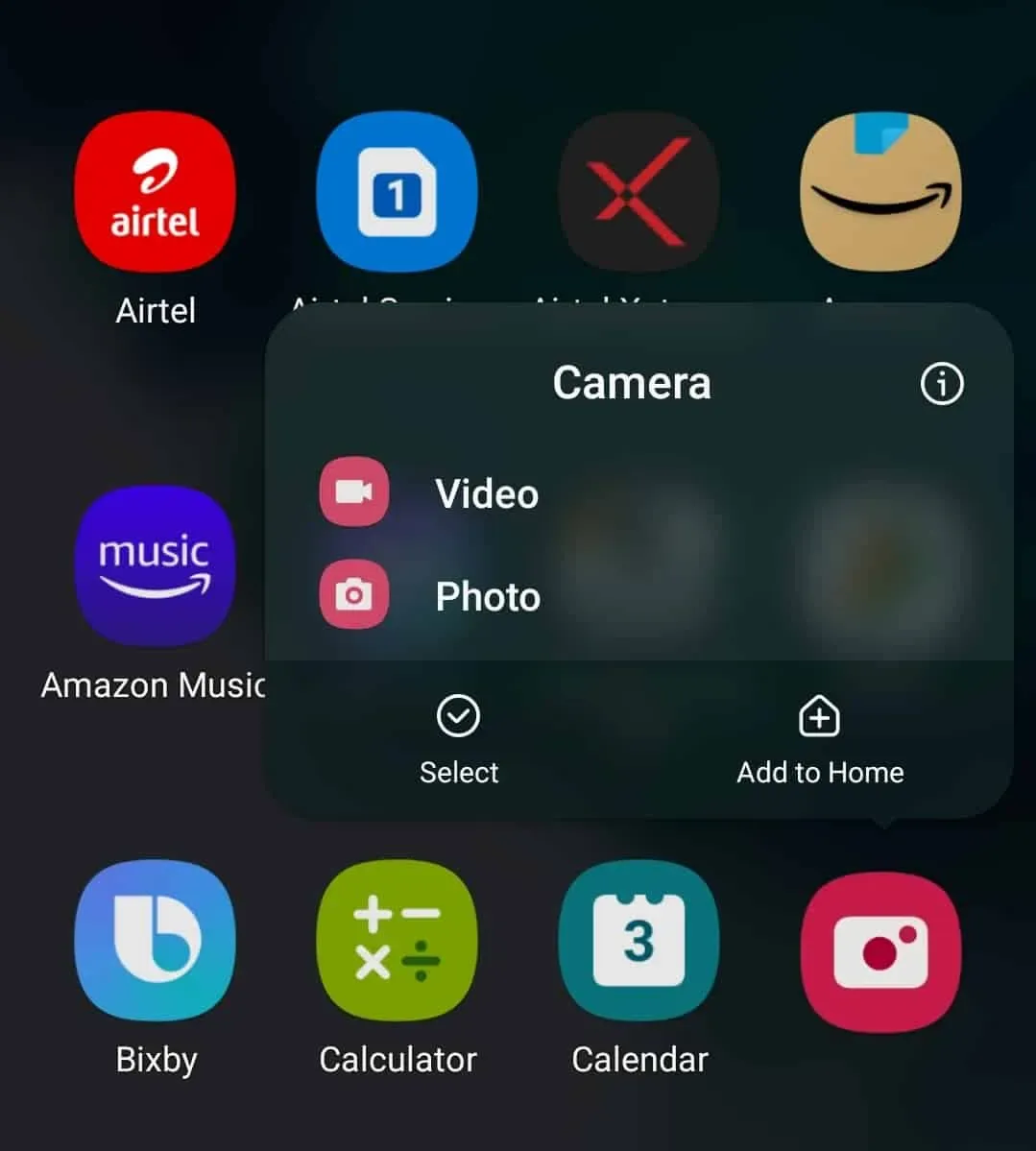
- Napsauta sitten ” Tallennus” -vaihtoehtoa.
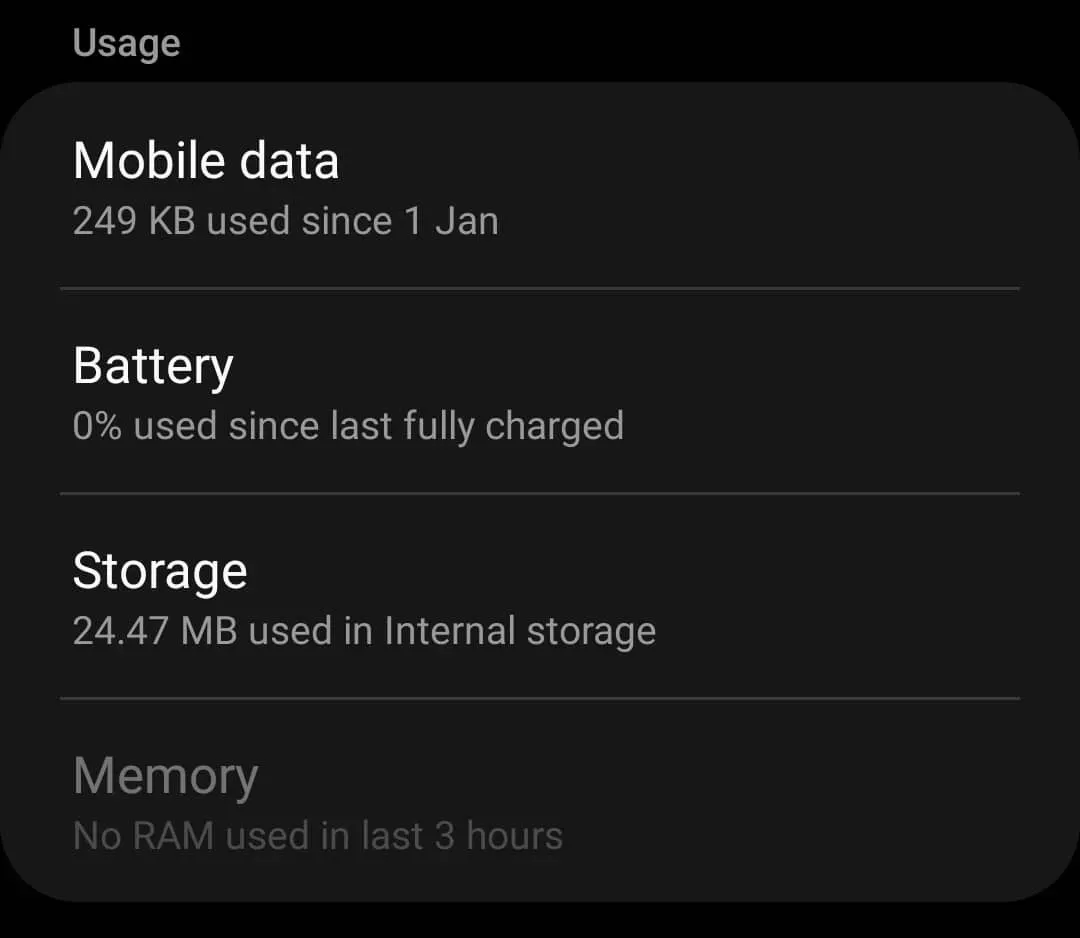
- Täällä näet vaihtoehdon välimuistin tyhjentämiseksi. Napsauta ” Tyhjennä välimuisti ” tyhjentääksesi kamerasovelluksen välimuistin.
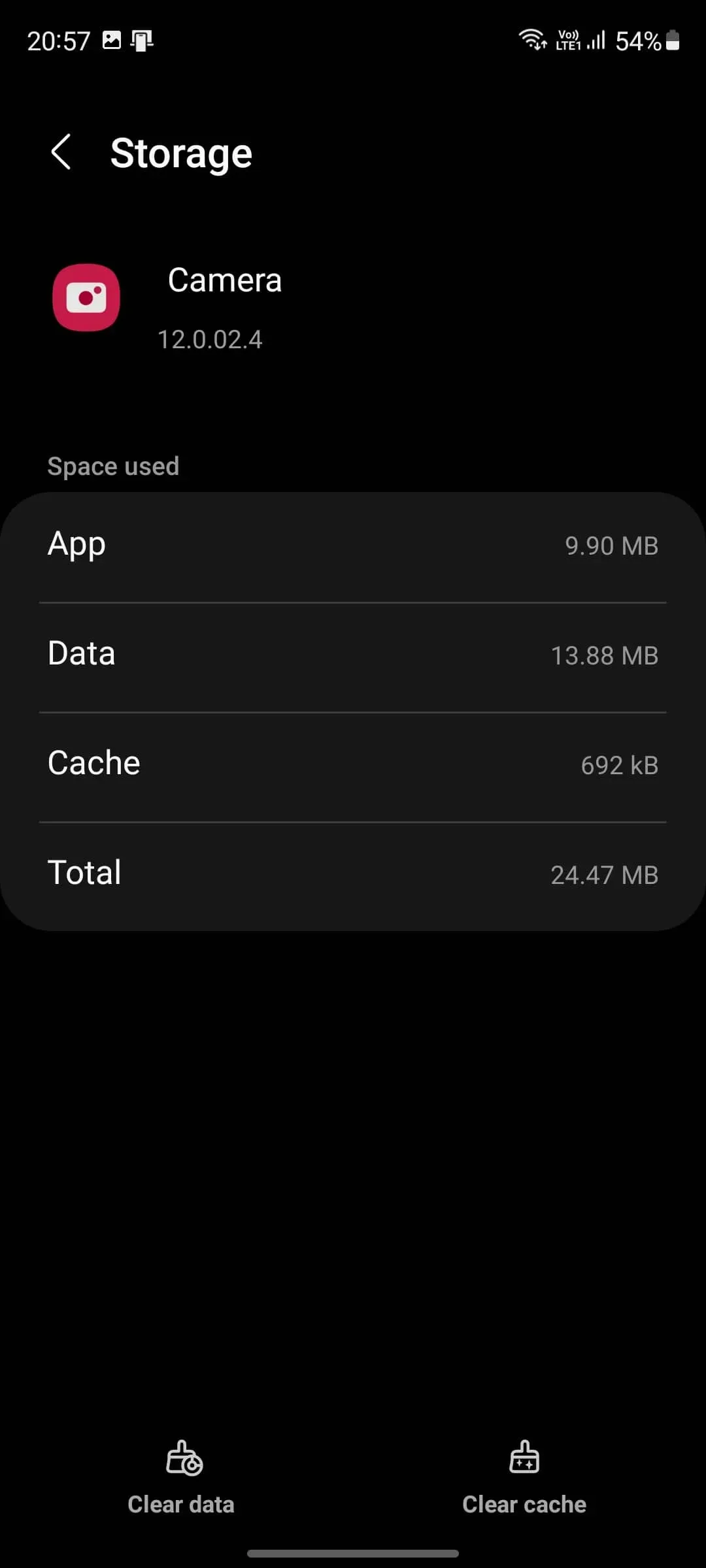
Kun olet tyhjentänyt välimuistin, voit yrittää avata kamerasovelluksen Galaxy-puhelimessa uudelleen ja tarkistaa, onko sinulla kameran kaatumisvirhe.
Jos Kamera-sovelluksen välimuistin tyhjentäminen ei auttanut sinua, voit yrittää tyhjentää Galleria-sovelluksen välimuisti. Voit tyhjentää Galleria-sovelluksen välimuistin noudattamalla yllä olevia ohjeita. Muista, että Kamera-sovelluksen sijaan sinun on painettava Galleria-sovellusta pitkään.
Nollaa laitteesi
Jos kohtaat edelleen ongelman, viimeinen keino olisi nollata laitteesi. Laitteen nollaaminen poistaa kaikki tietosi ja palauttaa ne tehdasasetuksiin, joten varmista, että varmuuskopioit ennen kuin jatkat tähän vaiheeseen.
- Avaa Samsung Galaxy -älypuhelimesi Asetukset-sovellus .
- Siirry Asetukset-sovelluksen Yleinen hallinta -osioon .
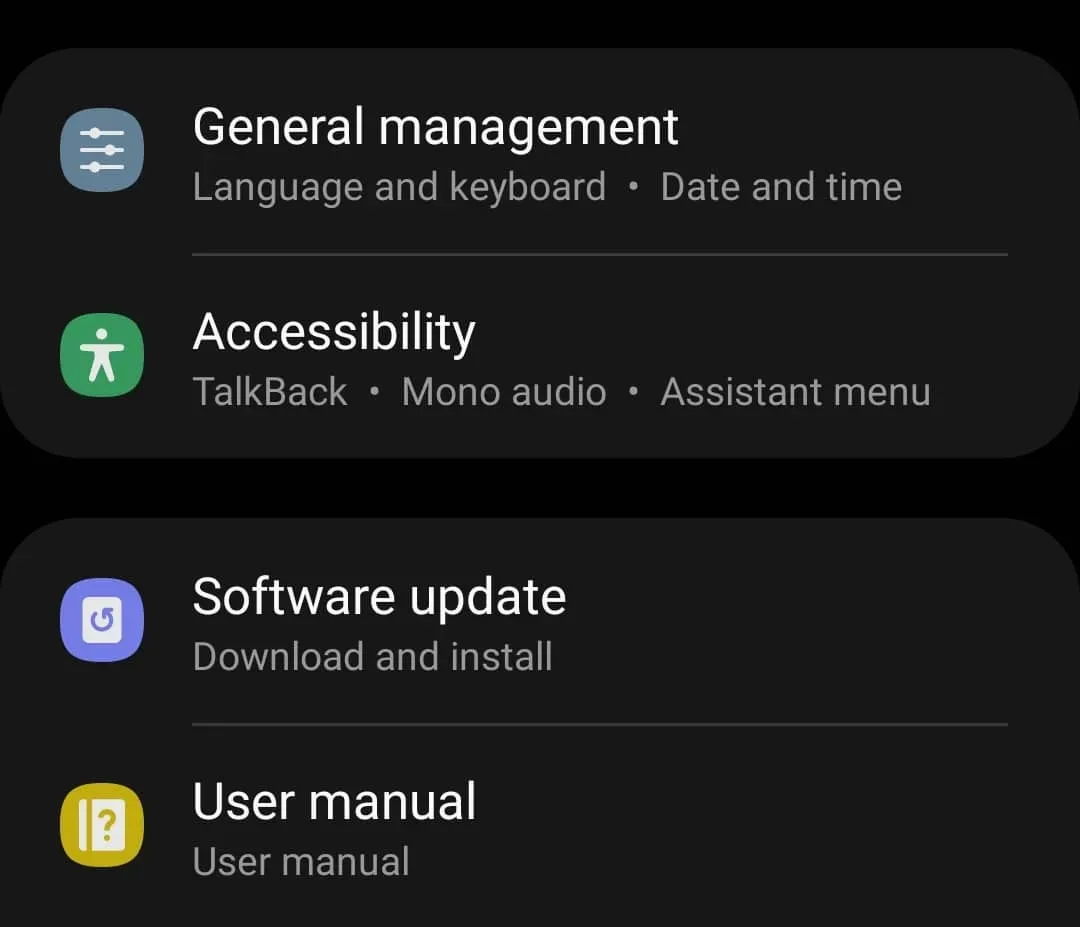
- Napauta tässä ” Palauta ” -vaihtoehtoa ja sitten ” Palauta kaikki asetukset”. Kun sinua pyydetään vahvistamaan laitteen nollaus, vahvista se.
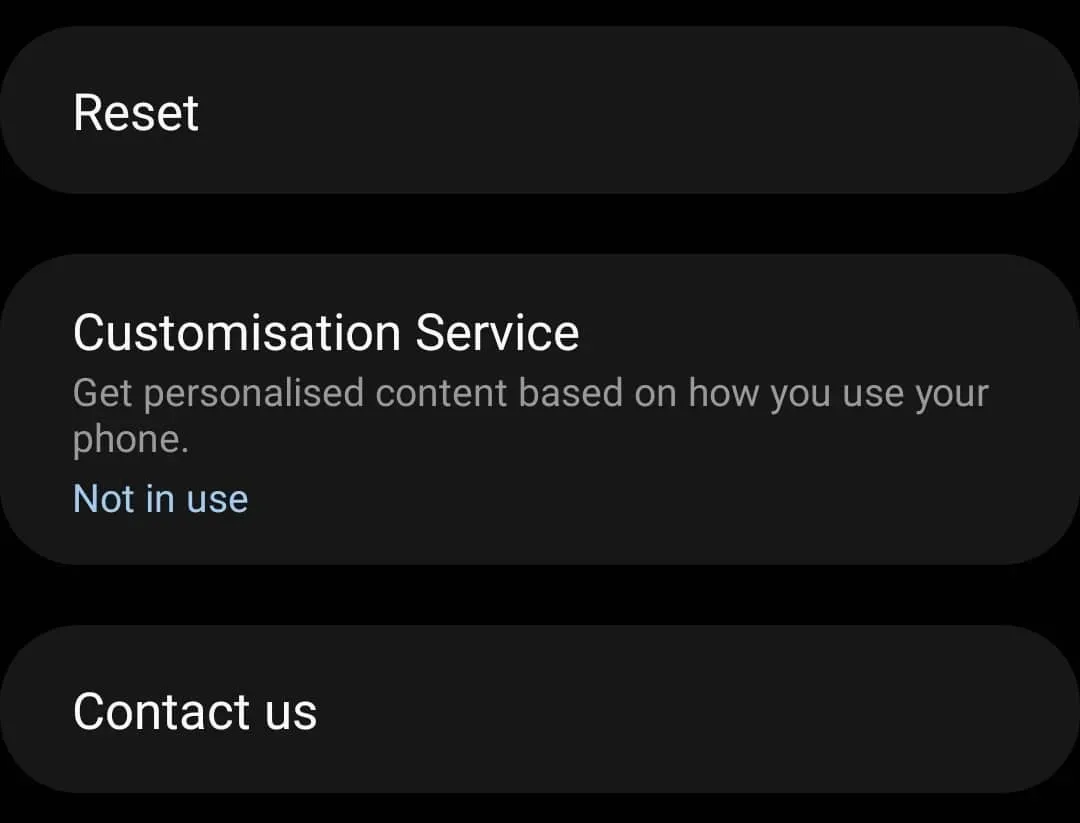
- Laitteen nollaaminen voi kestää jonkin aikaa. Tämän jälkeen sinun on määritettävä laitteesi uudelleen. Kun olet määrittänyt, yritä avata kamerasovellus ja tarkista, onko sinulla tämä ongelma vai ei.
Ota yhteyttä Samsungin tukeen
Yllä olevien vaiheiden pitäisi todennäköisesti korjata ongelma puolestasi, mutta jos ongelma jatkuu, yritä ottaa yhteyttä Samsung-tukeen. Selitä ongelmasi Samsung-tuelle, ja heidän pitäisi auttaa sinua ratkaisemaan ongelmasi.
Viimeiset sanat
Näin voit korjata kameran kaatumisvirheen Samsung Galaxy -puhelimissa. Kameran kaatumisvirhe on yleinen virhe, josta monet käyttäjät ovat ilmoittaneet, ja jos kohtaat sen, tämä artikkeli auttaa sinua ratkaisemaan sen. Noudattamalla yllä olevia vaiheita sinun pitäisi pystyä ratkaisemaan kohtaamasi ongelma.



Vastaa